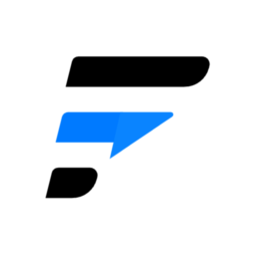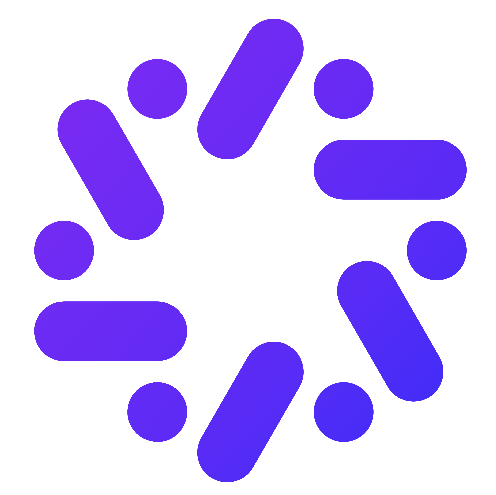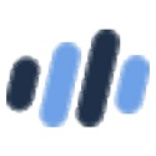- 网易云音乐电脑版字体怎么设置 07-28 11:57
- 网易云音乐怎么取消自动续费 12-18 13:30
- 网易云音乐怎么怎么设置字体 12-09 10:39
- 网易云音乐电脑版缓存目录怎么更改 11-25 16:08
- 网易云音乐怎么设置成默认播放器 11-21 17:51
- 网易云音乐电脑版怎么换皮肤 11-20 17:24
- 网易云音乐电脑版音乐缓存怎么清除 11-20 16:58
- 网易云音乐缓存目录怎么更改 11-20 16:39
网易云音乐电脑版字体怎么设置?网易云音乐电脑版字体设置攻略。很多小伙伴还不知道网易云音乐电脑版字体怎么设置,下面给大家整理了网易云音乐电脑版字体设置攻略,让我们一起来看看吧。

第一步
在电脑上双击网易云音乐的图标,启动网易云音乐PC版。
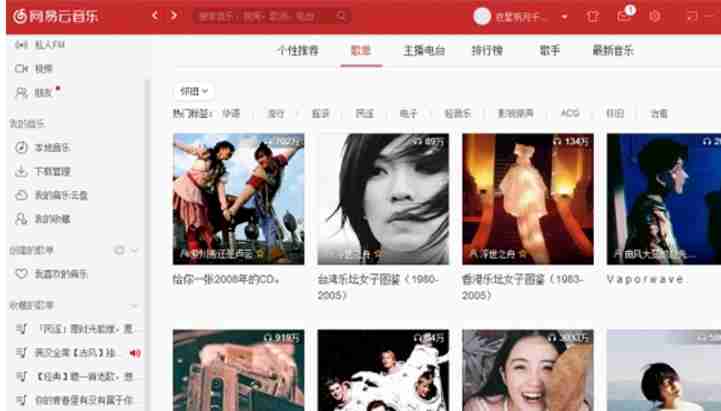
第二步
在网易云音乐的主界面,找到并点击右上角的设置按钮。这个按钮通常被设计为一个齿轮或类似的图标,用于打开软件的设置面板。
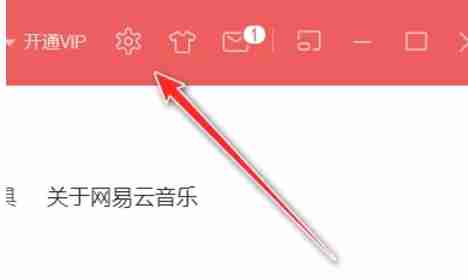
第三步
在设置页面中,找到并点击“常规”选项。常规设置通常包含了软件的一些基础配置,如字体、界面布局等。

第四步
在常规设置页面中,找到“字体选择”选项。点击该选项下方的倒三角图标,将弹出一个下拉菜单。
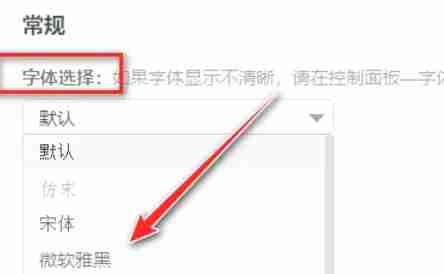
第五步
在下拉菜单中,浏览并选择您喜欢的字体。网易云音乐提供了多种字体供用户选择,以满足不同的个性化需求。
第六步
选择完字体后,点击“确定”或类似的按钮以应用设置。此时,网易云音乐的界面字体将更改为您所选的字体。
6.24MB / 2025-10-31
323.66MB / 2025-10-31
65.25MB / 2025-10-31
60.13MB / 2025-11-02
11.59MB / 2025-10-31
125.88MB / 2025-10-31
107.76MB
2025-10-31
6.24MB
2025-10-31
19.30MB
2025-10-31
38.25MB
2025-10-31
323.66MB
2025-10-31
1.03MB
2025-10-31
84.55MB / 2025-09-30
248.80MB / 2025-07-09
2.79MB / 2025-10-16
63.90MB / 2025-07-08
1.90MB / 2025-09-07
210.99MB / 2025-06-09
374.16MB / 2025-10-26
京ICP备14006952号-1 京B2-20201630 京网文(2019)3652-335号 沪公网安备 31011202006753号违法和不良信息举报/未成年人举报:legal@3dmgame.com
CopyRight©2003-2018 违法和不良信息举报(021-54473036) All Right Reserved